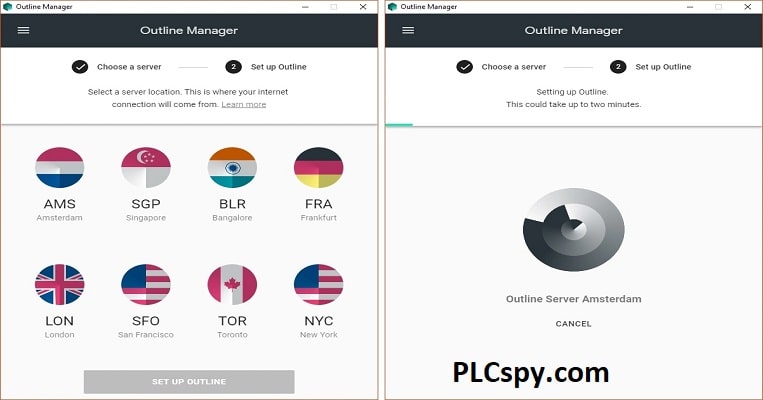
فیلتر شکن outline چیست؟ +مقایسه با سایر فیلتر شکن ها + نحوه نصب و راه اندازی🔴
اکتبر 4, 2022
هک اینستاگرام با صفحه جعلی چیست؟ + روش های جلوگیری از این نوع هک 🔴
اکتبر 8, 2022ممکن است که نرم افزار اینستاگرام را به تازگی نصب کرده اید و کاربرد های آن را نمی دانید. یا این که مدت هاست که در حال استفاده کردن از این شبکه اجتماعی هستید اما می خواهید همه کاربرد های آن را بدانید. به هر صورت با خواندن این مقاله تا انتها می توانید به راحتی همه ی این ها را متوجه شوید!. ما در این مقاله سعی می کنیم همه چیز را در مورد روش استفاده از اینستاگرام به زبان ساده برای شما توضیح دهیم. همچنین در مقالات قبلی درباره ی هک اینستاگرام نیز به طور مفصل صحبت کرده ایم که پیشنهاد می کنم حتما آن را مطالعه نمایید.
آنچه در این مقاله خواهید خواند :
روش استفاده از اینستاگرام
به سختی می توان زمان قبل از اینستاگرام را به خاطر آورد. از زمان های قدیم، اینستاگرام تاکید بزرگتر و سنگین تری بر روی ویدئو داشته است. اگر جزء یک میلیارد کاربر اینستاگرام نیستید، بهتر است در این مورد تجدید نظر کنید. این برنامه فرصتی عالی برای تعامل با برندهای برتر و ماندن بخشی از زندگی دوستان است. وقتی میخواهم وضعیت دوستان دانشگاهیام را ببینم، فیسبوک را چک نمیکنم، اینستاگرام را چک میکنم. به علاوه، میتوانید افراد مشهور یا چهرههای سیاسی مورد علاقه خود را دنبال کنید تا عکسهای صادقانه از زندگی روزمره آنها را ببینید.
علاوه بر این، این یک پلت فرم فوقالعاده برای بررسی کارهایی است که برندهای دیگر انجام میدهند . به عنوان مثال، نایک از ویژگی Instagram Stories برای ترویج داستانهای ورزشی الهامبخشی استفاده میکند که در هیچ جای دیگری نخواهید یافت.
علاوه بر این اصطلاحات زیادی در اینستاگرام وجود دارد که ممکن است شما در استفاده از آن ها مشکل داشته باشید. اصطلاحاتی مانند منشن، کامنت و… وجود دارد که در ادامه مقاله آمده است و می توانید همه ی آن ها را با خواندن مقاله به مرور یاد بگیرید.
نحوه ثبت نام در اینستاگرام
ثبت نام در اینستاگرام اولین قدم در روش استفاده از اینستاگرام است!. برای ثبت نام در اینستاگرام، تنها کاری که باید انجام دهید این است که اپلیکیشن اینستاگرام را روی گوشی خود دانلود کنید . سپس روی دکمه «ثبت نام» (Register) یا (sign up) کلیک کنید. می توانید انتخاب کنید که از طریق فیس بوک ثبت نام کنید یا از ایمیل یا شماره تلفن خود استفاده کنید. پس از انتخاب نام کاربری و رمز عبور، آماده ساختن نمایه خود هستید.(نمایه همون پروفایل خودمونه!)
اگر آماده ثبت نام در اینستاگرام هستید، مراحل زیر را دنبال کنید:
به سایت اینستاگرام روی دسکتاپ خود بروید یا برنامه اینستاگرام را از اپ استور (iPhone) یا فروشگاه Google Play (اندروید) دانلود کنید.
اگر روی دسکتاپ هستید، روی «Log in with Facebook» کلیک کنید یا فرم را با شماره موبایل یا ایمیل، نام، نام کاربری و رمز عبور خود پر کنید.
سپس روی “ثبت نام” کلیک کنید.
در اندروید، روی «ثبت نام با ایمیل یا شماره تلفن» کلیک کنید.
در iPhone، “Sign Up” را انتخاب کنید.
آدرس ایمیل یا شماره تلفن خود را وارد کنید، سپس روی “بعدی” کلیک کنید. یا می توانید با حساب فیسبوک خود ثبت نام کنید.
هنگامی که نام کاربری و رمز عبور خود را پر کردید، به شما دستور داده می شود که اطلاعات نمایه خود را تکمیل کنید. سپس، روی «انجام شد» کلیک کنید.

اینستاگرام به عنوان یکی از مهمترین پلتفرم ها رابط کاربری راحتی دارد و می توانید آن را یاد بگیرید
اعلان های اینستاگرام چگونه کار می کنند؟
هنگامی که حساب شما ایجاد شد، می خواهید اعلان های خود را تنظیم کنید تا فقط اطلاعات مورد نظر خود را دریافت کنید. به عنوان مثال، میتوانید انتخاب کنید که وقتی از همه لایک میکنید، اعلانها را دریافت کنید . اما، در عوض، ممکن است تصمیم بگیرید که فقط زمانی اعلانها را دریافت کنید که از شخصی که دنبال میکنید لایک دریافت کنید. یا، ممکن است اعلانهای لایکها را به طور کلی خاموش کنید.
میتوانید اعلانها را برای دستههای زیر به «خاموش»، «از افرادی که دنبال میکنم» یا «از همه» تنظیم کنید . نظرات، لایکهای کامنت، لایکها و نظرات در مورد عکسهای شما، درخواستهای فالوور، درخواستهای فالو پذیرفته شده، دوستان در اینستاگرام ، دایرکت اینستاگرام. عکسهای شما، یادآوریها، اولین پستها و استوریها، اعلامیههای محصول، تعداد بازدید، درخواستهای پشتیبانی، ویدیوهای زنده، ذکر در بیو، بهروزرسانیهای ویدیویی IGTV و چتهای ویدیویی.
اگر در این لیست غرق شده اید، متوجه می شوم !!. اگر مطمئن نیستید که چه اعلانهایی را میخواهید دریافت کنید، میتوانید اعلان های خودتان را تایید کنید.
بیشتر بخوانید🚀🚀🚀🚀🚀: هک گوشی اندروید
روش استفاده از اینستاگرام ؛ سفارشی سازی اعلان ها
1. اپلیکیشن اینستاگرام را روی گوشی خود باز کنید.
ابتدا برنامه اینستاگرام را روی دستگاه تلفن همراه خود باز کنید. در صورت تمایل می توانید از طریق دسکتاپ به اینستاگرام نیز دسترسی داشته باشید. سپس با کلیک بر روی تصویر نمایه خود در پایین سمت راست به نمایه خود بروید.
2. به «تنظیمات» دسترسی پیدا کنید.
بعد از اینکه به نمایه خود رسیدید، روی منوی همبرگر در گوشه بالا سمت راست کلیک کنید.
یک منوی پاپ آپ ظاهر می شود. روی «تنظیمات» ضربه بزنید.
3. روی «اعلانها» ضربه بزنید
در صفحه بعدی، روی “اعلان ها” کلیک کنید.
در آنجا، میتوانید تنظیمات اعلان را بسته به دسته تغییر دهید. این دسته بندی ها عبارتند از:
پست ها، داستان ها و نظرات
فالوور و فالوینگ ها
پیام ها و تماس های مستقیم
زنده و تصویری
جمع آوری کمک های مالی
از اینستاگرام
ایمیل و اس ام اس
خريد كردن
همچنین میتوانید با جابجایی گزینه Pause All در بالا، تمام اعلانها را متوقف کنید.
4. اعلانهایی را که میخواهید ضبط کنید بررسی کنید
به هر دسته به صورت جداگانه دسترسی داشته باشید و اعلان هایی را که می خواهید دریافت کنید انتخاب کنید. در اینجا گزینه هایی برای مثال برای «پست ها، داستان ها و نظرات» وجود دارد:
بسته به دسته بندی گزینه ها متفاوت خواهد بود.
در مرحله بعد، بیایید نحوه اتصال سایر اکانت های رسانه های اجتماعی خود را به اینستاگرام خود بررسی کنیم تا زمانی که تصویری را در اینستاگرام پست می کنید، بتوانید آن را با سایر مخاطبان آنلاین خود نیز به اشتراک بگذارید.
آیا می توانید به اینستاگرام به سایر حساب های اجتماعی متصل شوید؟
بله، میتوانید اینستاگرام را به توییتر، تامبلر و فیسبوک متصل کنید، اما دیگر مانند گذشته از طریق تنظیمات انجام نمیشود. اکنون، شما این کار را بر اساس هر پست انجام می دهید. اگر میخواهید یک پست را در پلتفرمهای دیگر به اشتراک بگذارید، به پست واقعیای که میخواهید در فیسبوک، تامبلر و توییتر منتشر کنید، بروید و سپس به صورت دستی آن را به این طریق به اشتراک بگذارید.
در اینجا روش استفاده از اینستاگرام چگونه است؟
1. اپلیکیشن اینستاگرام را باز کنید.
2. به نمایه خود بروید.
3. روی پستی که میخواهید ارسال کنید ضربه بزنید.
4. روی سه نقطه در گوشه سمت راست بالای پست کلیک کنید.
5. در منوی پاپ آپ، روی «اشتراک گذاری» کلیک کنید.
6. حسابهایی را که میخواهید پست را در آنها به اشتراک بگذارید تغییر دهید. اگر قبلاً وارد نشده اید، باید این کار را مستقیماً در برنامه اینستاگرام انجام دهید.
هنگامی که حساب های خود را برای یک پست متصل کردید، می توانید بدون نیاز به ورود مجدد، گزینه های اشتراک گذاری را برای هر پست جدید تغییر دهید.اگر اینستاگرام را به فیس بوک متصل کنید، می توانید استوری های خود را در هر دو حساب به اشتراک بگذارید. در زیر در مورد نحوه انجام این کار بیشتر صحبت می کنیم.
بیشتر بخوانید🚀🚀🚀🚀🚀: برنامه هک واتساپ PLC
روش استفاده از اینستاگرام ؛ گذاشتن پست
اینستاگرام یک پلتفرم کاملا بصری است. بر خلاف فیس بوک که هم بر متن و هم تصاویر متکی است و یا توییتر که تنها بر متن تکیه می کند، تنها هدف اینستاگرام این است که کاربران را قادر به اشتراک گذاری تصاویر یا ویدیوها با مخاطبان خود کند. در فیس بوک، ممکن است انتخاب کنید که 100 عکس در یک آلبوم پست کنید. در اینستاگرام، باید در انتخاب عکسهایی که پست میکنید، انتخاب بیشتری داشته باشید. چند دلیل برای این وجود دارد – اول، شما نمی خواهید بیش از یک بار در روز پست کنید (معمولا). و نمی خواهید عکس های مشابه زیادی ارسال کنید.
به عنوان مثال، برای شما عجیب است که پنجاه عکس از یک تعطیلات ساحلی را در پروفایل اینستاگرام خود پست کنید. در عوض، ممکن است پنج یا شش مورد را انتخاب کنید و همه آنها را در یک پست قرار دهید.
(به این پستهای چرخ و فلک () گفته میشود، و به شما اجازه میدهند چند عکس را فقط در یک پست به اشتراک بگذارید. پستهای چرخ فلک برای ارسال تصاویر مشابه در یک بسته عالی هستند و در عین حال زیباییشناسی نمایه شما را متنوع نگه میدارند.)
1. روی نماد “+” در گوشه سمت راست بالا کلیک کنید
وقتی روی نماد «+» ضربه میزنید، از شما خواسته میشود نوع پستی را که میخواهید به اشتراک بگذارید انتخاب کنید. از آنجایی که می خواهیم یک پست را مستقیماً در فید نمایه خود منتشر کنیم، روی «پست» ضربه بزنید.

استفاده از اینستاگرام در صورتی که با امنیت باشید هیچ مشکلی را برای شما به وجود نمی آورد
2. فایل رسانه ای خود را انتخاب کنید
در اینجا، شما سه گزینه دارید. می توانید از طریق کتابخانه عکس های خود در تلفن خود نگاه کنید، می توانید یک عکس جدید از داخل اینستاگرام بگیرید، یا می توانید یک ویدیوی جدید بگیرید. برای اهداف ما، من نگاه کردم
از طریق کتابخانه عکس های من و تصویری از بوستون که می خواستم استفاده کنم پیدا کردم. سپس روی “بعدی” در بالا سمت راست کلیک کردم.
3. در صورت تمایل فیلتر را اضافه کنید
دو دسته وجود دارد که می توانید برای ویرایش تصویر خود از آنها استفاده کنید: «فیلتر» و «ویرایش». اینستاگرام به طور خودکار ابتدا فیلترها را به شما نشان می دهد. می توانید در چرخ فلک پیمایش کنید و روی هر یک از فیلترها کلیک کنید تا آن را روی تصویر خود اعمال کنید.
علاوه بر این، اگر می خواهید از فیلتر استفاده کنید اما می خواهید آن را کاهش دهید، روی فیلتر دو بار ضربه بزنید و مکان نما را به سمت چپ حرکت دهید تا از شدت فیلتر کاسته شود.
📗 📘 📙 بیشتر بخوانید : 👈👈👈 هک گوشی دیگران بدون اجازه با شماره تلفن
4. در صورت تمایل تصویر خود را ویرایش کنید
بعد، روی “ویرایش” کلیک کنید. در اینجا می توانید کنتراست، روشنایی، ساختار، گرما و موارد دیگر را تنظیم کنید. وقتی از تصویر ویرایش شده خود راضی هستید، یا اگر اصلاً نمی خواهید آن را ویرایش کنید، روی “بعدی” در بالا سمت راست کلیک کنید.
5. یک عنوان بنویسید و تنظیمات اشتراکگذاری را تغییر دهید
اکنون میتوانید یک کپشن اضافه کنید، افراد را تگ کنید (فقط در صورتی میتوانید فردی را تگ کنید که یک حساب اینستاگرام هم داشته باشد) و یک مکان اضافه کنید. علاوه بر این، روی دکمه کنار فیس بوک یا یک حساب رسانه اجتماعی مرتبط دیگر کلیک کنید تا تصویر خود را در آن پلت فرم نیز به اشتراک بگذارید. وقتی آماده انتشار شدید، روی «اشتراکگذاری» در بالا سمت راست کلیک کنید.
روش استفاده از اینستاگرام ؛گذاشتن استوری یا داستان
استوری اینستاگرام قابلیتی است که به شما امکان می دهد ویدیوها یا تصاویری را که پس از 24 ساعت ناپدید می شوند ارسال کنید. ویژگی استوری اینستاگرام از نظر محتوا شبیه اسنپ چت است – کاربران اغلب ویدیوها و تصاویر معمولی و صریح تری ارسال می کنند و اجمالی از زندگی روزمره خود را ارائه می دهند.
برای یادگیری نحوه آپلود یک تصویر یا ویدیو در استوری خود، این مراحل را دنبال کنید:
1. روی عکس نمایه خود در گوشه سمت چپ بالا ضربه بزنید
از طرف دیگر، روی فید خود به سمت راست بکشید یا روی دکمه «+» در نوار پیمایش بالا ضربه بزنید.
2. رسانه خود را ضبط یا اضافه کنید
هنگامی که در ویژگی Stories قرار گرفتید، میتوانید مستقیماً از داخل برنامه عکس یا ویدیو بگیرید. از طرف دیگر، اگر تصویری در تلفن خود ذخیره کرده اید که می خواهید از آن استفاده کنید، می توانید آن را از کتابخانه رسانه خود انتخاب کنید.
3. برچسب یا فیلتر اضافه کنید
در سمت چپ، چند ویژگی ویرایش متفاوت دارید.
دکمه “ایجاد” به شما امکان می دهد مکان، هشتگ، زمان، تاریخ و سایر تصاویر سرگرم کننده یا ایموجی ها را به تصویر خود اضافه کنید.
گزینه “Boomerang” به شما امکان می دهد یک ویدیوی حلقه ای ایجاد کنید. و نماد “Aa” دکمه متن شما است. پس از کلیک بر روی “Aa”، می توانید فونت خود را تغییر دهید.
اگر روی نماد صورتک کلیک کنید، صفحه زیر را مشاهده خواهید کرد. به سادگی بر روی یکی از نمادها کلیک کنید تا آنها را به تصویر خود اضافه کنید. اگر آن را دوست ندارید، آن را به پایین بکشید و یک سطل زباله ظاهر می شود تا بتوانید آن را حذف کنید.
به عنوان مثال، من روی نماد صورتک (ایموجی) کلیک کردم تا یک نظرسنجی به تصویر خود اضافه کنم. همچنین می توانید برای افزودن فیلتر به عکس یا ویدیوی خود، انگشت خود را به چپ یا راست بکشید.
4. استوری خود را منتشر کنید.
هنگامی که از محتوای خود راضی شدید، میتوانید روی نماد فلش سفید در پایین سمت راست کلیک کنید، که به شما امکان میدهد استوری خود را با همه کسانی که شما را دنبال میکنند به اشتراک بگذارید، یا ابتدا «دوستان نزدیک» را انتخاب کنید تا فقط دوستان نزدیکتان ببینند.
به همین راحتی اصلی ترین موارد برای روش استفاده از اینستاگرام را یاد گرفته اید. اکنون می توانید فعالیت های معمول را در اینستاگرام انجام دهید.
نحوه فالو کردن در اینستاگرام
یافتن و دنبال کردن کاربران بسیار آسان است. با استفاده از قابلیت جستجوی اینستاگرام، می توانید افراد مشهور، برندها و دوستان خود را پیدا کنید. علاوه بر این، میتوانید «برچسبها» یا «مکانها» را جستجو کنید. «برچسبها» بهویژه زمانی مفید است که بدانید چه نوع محتوایی را میخواهید پیدا کنید، اما مطمئن نیستید چه کسی درباره آن پست میگذارد. این یکی از مهمترین نکات در روش استفاده از اینستاگرام است. به دلیل این که در شبکه های اجتماعی باید اجتماعی باشید!.
برای مثال، میتوانید «محسن_چاوشی#» را در زیر برچسبها جستجو کنید .سپس نتایج شما شامل هر تصویری با آن هشتگ میشود. همانطور که مطالعه می کنید، ممکن است شخصی را پیدا کنید که محتوایی را که واقعاً دوست دارید پست می کند، و می توانید انتخاب کنید که او را دنبال کنید تا محتوای او در فید شما ظاهر شود.
بیشتر بخوانید🚀🚀🚀🚀🚀: روش های افزایش فالوور در اینستاگرام
برای دنبال کردن افراد، این سه مرحله آسان را دنبال کنید:
1. روی نماد جستجو در پایین صفحه کلیک کنید.
یک ذره بین است و درست در کنار دکمه “Home” قرار دارد.
2. سپس یک شخص، موضوع یا نام تجاری را تایپ کنید.
اینستاگرام به شما این امکان را می دهد که همه پست هایی که حاوی کلمه “معماری” یا “See all results” هستند را جستجو کنید و برچسب ها و مکان ها را مشاهده کنید.
3. روی حسابی که میخواهید دنبال کنید ضربه بزنید.
تا اینجای کار روش استفاده از اینستاگرام را یاد گرفتید. اما در پایان ده قدم اصلی ای که برای استفاده از اینستاگرام باید بردارید به شما گفته می شود. بنابراین این ده قدم به عنوان اولین بخش برای روش استفاده از اینستاگرام خواهد بود.
10 قدم اول برای استفاده از اینستاگرام
1. برنامه را دانلود کنید
اینستاگرام با سایر شبکه های اجتماعی متفاوت است زیرا در درجه اول یک پلت فرم تلفن همراه است.پس از راهاندازی حسابتان، صفحهای خواهید داشت که میتوان آن را روی دسکتاپ مشاهده کرد، اما بیشتر فعالیتهای شما در برنامه تلفن همراه انجام میشود. همانطور که گفتیم این اولین قدم برای فهمیدن روش استفاده از اینستاگرام است.
2. یک نام کاربری قابل تشخیص انتخاب کنید
می توانید با یک آدرس ایمیل یا یک حساب شخصی فیس بوک در اینستاگرام ثبت نام کنید. پس از ثبت نام، از شما خواسته می شود که یک نام کاربری انتخاب کنید. نام کاربری شما به صورت عمومی نمایش داده می شود و زمانی که افراد شما را در اینستاگرام پیدا می کنند، آن را می بینند. مطمئن شوید نام کاربری که انتخاب میکنید قابل تشخیص باشد و تا حد امکان به نام کسب و کار یا سازمان شما نزدیک باشد.
هنگام ثبت نام، اینستاگرام نام کامل شما را نیز می خواهد. در اینجا، می توانید نام کامل کسب و کار خود را قرار دهید تا افراد بتوانند شما را از طریق عملکرد جستجوی اینستاگرام راحت تر پیدا کنند.
3. پروفایل خود را به روز کنید
اینستاگرام به شما این امکان را می دهد که یک بیوگرافی 150 کاراکتری درباره کسب و کار خود پر کنید. به دلیل محدودیتهای متنی، میخواهید در مورد اینکه چه کسی هستید و چه چیزی ارائه میدهید، واضح و مختصر باشید. اگر به یک پایگاه مشتری محلی خدمات می دهید، می خواهید مکان خود را نیز اضافه کنید.
4. یک عکس نمایه قابل تشخیص اضافه کنید
عکس پروفایل اینستاگرام عالی 400×400 پیکسل خواهد بود. اما آنچه که بسیار مهم است این است که عکسی که انتخاب می کنید برای افرادی که کسب و کار شما را می شناسند قابل تشخیص باشد. در بیشتر موارد، بهترین انتخاب لوگوی کسب و کار شما خواهد بود. عکس نمایه شما فقط در یک دستگاه تلفن همراه قابل بهروزرسانی است. اگر لوگوی خود را در گوشی هوشمند یا تبلت خود ذخیره نکرده اید، اینستاگرام این گزینه را دارد که آن را از فیس بوک یا توییتر وارد کند.
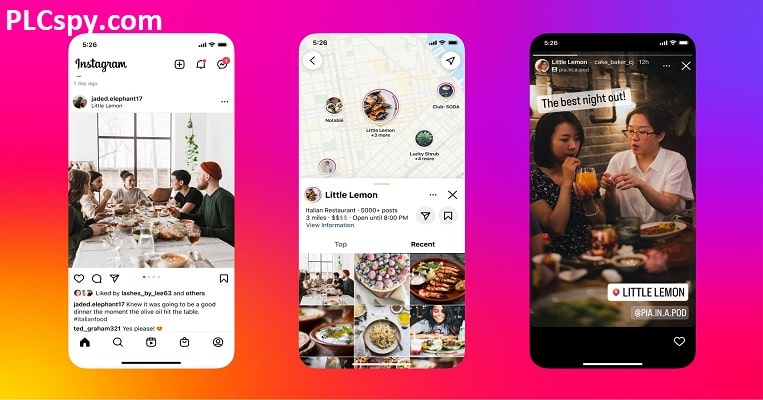
در اینستاگرام می توانید از انواع قابلیت ها مانند استوری و پست و … استفاده کنید
5. تحقیق
ممکن است جالب به نظر نرسد، اما بدون داشتن درک خوبی از نوع عکسهایی که دیگران پست میکنند، نمیدانید چه محتوایی به خوبی ارائه میشود. با پیدا کردن یک کسب و کار در صنعت خود شروع کنید که دارای فالوورهای زیادی در اینستاگرام، مخاطبان هدف مشابه و سطوح بالایی از تعامل باشد. تمایل به ارسال چه چیزی دارند و چه زمانی تمایل به ارسال آن دارند؟ حتی اگر می خواهید خود را از رقبا متمایز کنید، ضروری است که بدانید دیگران چه می کنند.
6. اولین عکس خود را ارسال کنید
بسیار خوب، اکنون که نمایه شما تنظیم شده است، زمان آن است که اولین عکس خود را بگیرید.
در اینجا یک بررسی سریع از نحوه عملکرد اینستاگرام آورده شده است:
ابتدا روی نماد پایین در وسط صفحه کلیک کنید.
اسکرین شات از نمایه اینستاگرام که فلشی را نشان می دهد که به قسمت ایجاد پست اشاره می کند
میتوانید با فشار دادن دایره در وسط صفحه عکس بگیرید، یا روی «کتابخانه» در پایین سمت چپ کلیک کنید تا عکسی از خودتان آپلود کنید.
توجه: «ویدیو» در سمت راست به شما امکان میدهد تا یک دقیقه ویدیو بگیرید.
اگر در حال آپلود عکس هستید، این گزینه را خواهید داشت که ابتدا آن را برش دهید. پس از آن، گزینه هایی برای پیشرفت های مختلف خواهید داشت.
میتوانید از بین تعدادی فیلتر که در پایین برنامه حرکت میکنند، انتخاب کنید. (دوبار روی فیلتر ضربه بزنید تا یک حاشیه اضافه کنید یا قدرت فیلتر را تغییر دهید.)
همچنین میتوانید برای دسترسی به تعدادی دیگر از ویژگیهای ویرایش عکس، روی «ویرایش» کلیک کنید.
هنگامی که از عکس خود راضی شدید، روی «بعدی» در سمت راست بالای صفحه کلیک کنید. در اینجا، می توانید یک عنوان و هشتگ اضافه کنید.
همچنین می توانید افراد را تگ کنید و مکان را نام ببرید.
7. تنظیم موقعیت مکانی
وقتی روی افزودن مکان کلیک میکنید، فهرستی از مکانهای استفاده شده قبلی در منطقه عمومی خود را خواهید دید.
اگر یک مکان آجر و ملات دارید، ممکن است ببینید که شخصی قبلاً مکان شما را نامگذاری کرده است. اگر نام فروشگاه، رستوران یا دفتر شما مشخص نشده است، میتوانید آن را خودتان نام ببرید.
پس از ارسال عکس شما، نام مکان را به رنگ آبی خواهید دید. وقتی روی نام مکان خود کلیک می کنید، می توانید هر عکسی را که در آنجا برچسب گذاری شده است ببینید. این می تواند منبع خوبی برای دیدن آنچه مردم دوست دارند و می خواهند در مورد کسب و کار شما به اشتراک بگذارند، باشد.
8. به مردم بگویید که در اینستاگرام هستید!
از کانال های موجود خود استفاده کنید تا مردم بدانند کسب و کار شما در اینستاگرام است.اگر یک لیست ایمیل دارید، می توانید یک اطلاعیه ارسال کنید و از خوانندگان بخواهید که شما را دنبال کنند. Constant Contact با اینستاگرام ادغام می شود، بنابراین می توانید به راحتی تصاویر اینستاگرام خود را در حساب بازاریابی ایمیلی خود آپلود کنید. همچنین هنگام ایجاد یک وب سایت مطمئن شوید که پیوندهایی به پروفایل های رسانه های اجتماعی خود، از جمله اینستاگرام خود، وارد می کنید!. اما فقط برای بیزینس ها خوب است چون باید هزینه هایی را پرداخت کنید.
9. دیگران را فالو کنید (به فارسی: دنبال کردن)
عملکرد جستجوی اینستاگرام یافتن افراد و برندها را برای دنبال کردن آسان می کند. می توانید بر اساس نام کاربری جستجو کنید یا هشتگ های مرتبط را برای کسب و کار خود انتخاب کنید. دنبال کردن افراد و مشاغل بیشتر راهی عالی برای ایجاد ارتباطات جدید است و همچنین می تواند الهام بخش حساب اینستاگرام شما باشد.
10. اجتماعی باشید
شما حساب خود را راه اندازی کرده اید، اصول اولیه را یاد گرفته اید و افراد مناسبی را برای دنبال کردن پیدا کرده اید. اکنون شما آماده هستید که برای کسب و کار خود در اینستاگرام حضور داشته باشید.یکی از اجزای کلیدی ایجاد مخاطب در اینستاگرام، تعامل با افرادی است که شما را دنبال می کنند. هنگامی که شخصی عکس شما را لایک یا نظر می دهد، یک اعلان دریافت خواهید کرد.میتوانید در نظرات یک عکس با درج علامت «@» و سپس نام کاربری آنها پاسخ دهید.
همچنین زمانی که شخصی شما را در عکسی تگ می کند، اعلان هایی دریافت خواهید کرد. میتوانید تمام عکسهایی که در آنها تگ شدهاید را در پروفایل اینستاگرام خود مشاهده کنید.





